כולנו משתמשים ביוטיוב מדי יום, וכולנו סביר להניח סובלים מאותן בעיות שמלוות את השימוש באתר, כולל סרטונים באיכות נמוכה, סרטונים שנתקעים והמלצות תוכן לא מספיק מדויקות. אספנו 5 טיפים שיקלו עליכם את השימוש בפלטפורמה - שלא דורשים לשלם לשירות יוטיוב פרימיום, אם כי למי שמגדיר את עצמו כמשתמש כבד באתר בהחלט מומלץ לעשות זאת.
1. להעלות את איכות הסרטונים
כברירת מחדל, יוטיוב בוחרת עבורכם את האיכות שבה יוצג הסרטון, כתלות בגורמים כמו גודל המסך שלכם (האם אתם צופים במחשב או בסמארטפון?) או במהירות האינטרנט שלכם. עם זאת, במידה וחשוב לכם לצפות בסרטון מסוים באיכות גבוהה יותר, גם אם זה אומר שהוא ייטען לכם לאט יותר, אתם בהחלט יכולים לשנות זאת באופן ידני.
כדי לעשות זאת, בסמארטפון ובמחשב, לחצו על גלגל השיניים הקטן בצד המסך (הגדרות), בחרו באיכות (Quality) ולכן מכן בחרו את איכות הווידאו שאליה תרצו לעבור. כמובן שניתן גם לבחור באיכות נמוכה יותר, במידה ואתם גולשים עם חיבור לא יציב לאינטרנט או איטי במיוחד.
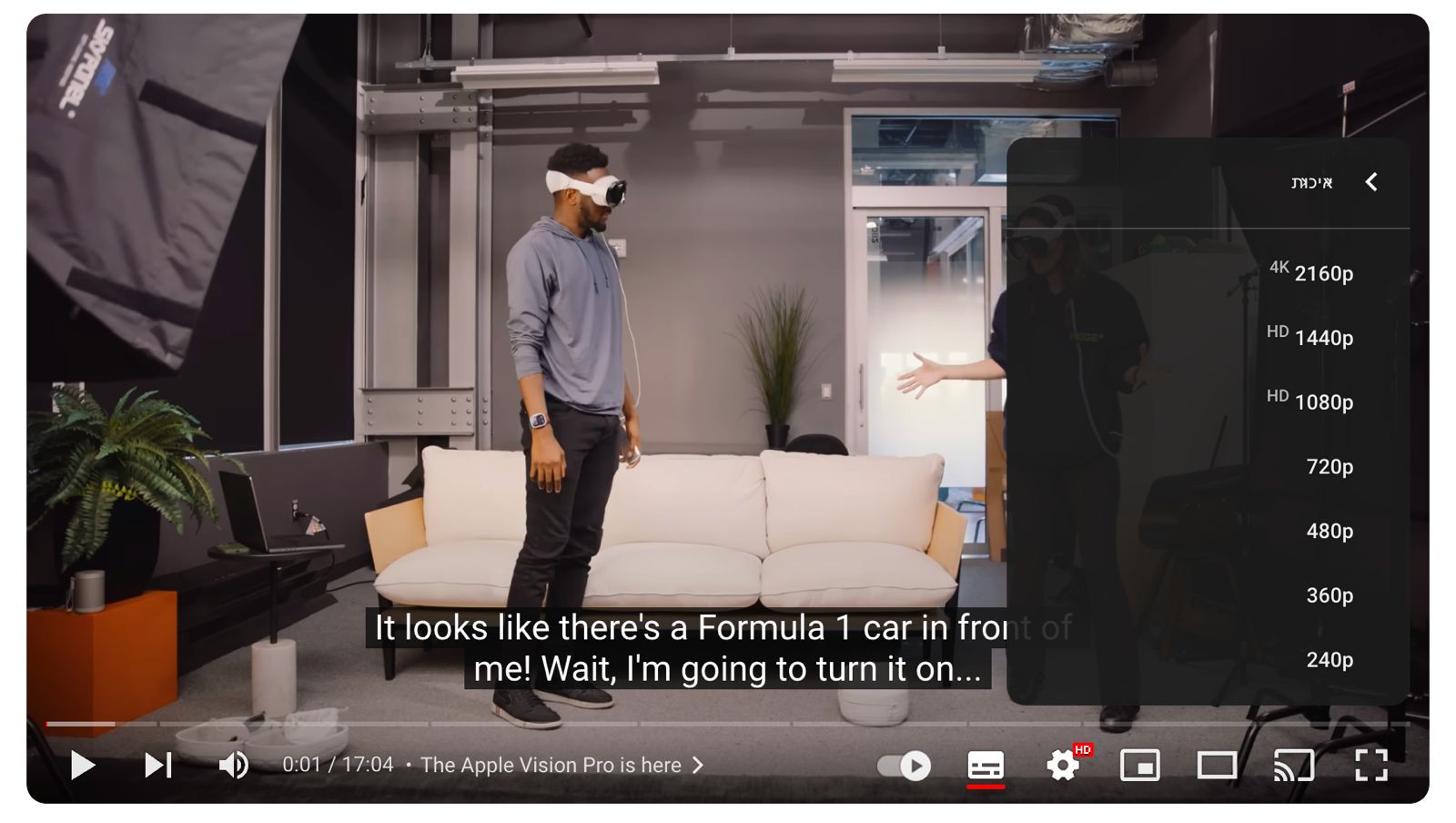
2. לצפות בסרטון בלופים
לרוב אין סיבה לצפות באותו סרטון ברצף, אבל לעיתים כן תרצו לעשות, לדוגמה, אם אתם שומעים פלייליסט של מוזיקה מרגיעה בזמן העבודה, מנגינות למדיטציה או אפילו אם אתם צופים בהרצאה שהייתם רוצים לקלוט ממנה עוד מידע בצפייה שנייה או שלישית. בדיוק למקרים מהסוג הזה, יש אפשרות לצפות בסרטונים ביוטיוב בלופ, כלומר בצפייה חוזרת רציפה.
כאן הבחירה נעשית באופן מעט שונה במחשב ובסמארטפון. במחשב, לחצו על הסרטון עם המקש הימני, ולאחר מכן בחרו באפשרות לולאה (Loop). במארפון, לחצו על גלגל השיניים בצד המסך ואז בחרו באפשרות הגדרות נוספות (Additional Settings) ואז הפעילו את המתג על האפשרות סרטון בלופ (Loop Video). לאחר שתשנו את ההגדרות, הסרטון יופעל שוב ושוב, ועליכם לחזור על התהליך כדי לכבות את ההפעלה הרציפה.
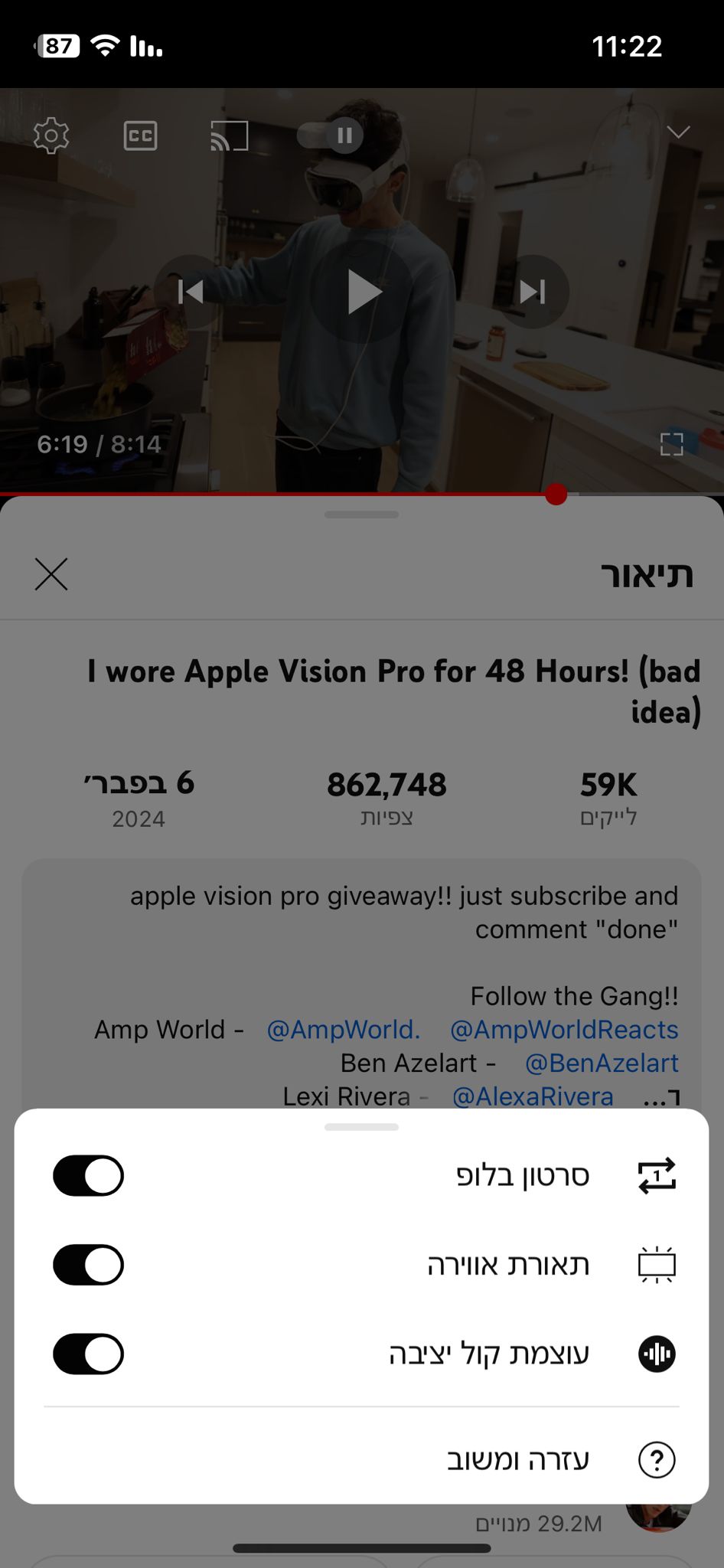
3. לקבל המלצות צפייה טובות יותר
אם אתם צופים בסרטון שאהבתם והייתם רוצים לקבל המלצות על תוכן דומה, כדאי לכם להכיר את הטיפ הבא, שלמעשה מחולק לשניים: קודם כל, השתמשו בכפתור הלייק והדיסלייק של הסרטונים, כלומר אגודל למעלה או למטה. ברגע שתעשו זאת על סרטונים, תרמזו לאלגוריתם להציג לכם יותר (או פחות) תוכן מהסוג הזה.
שנית, אתם יכולים להשתמש בהיסטוריית הצפייה שלכם. יוטיוב מציעה לכם ממש לערוך את ההיסטוריה, כלומר למחוק מהרשימה סרטונים שצפיתם בהם. השימוש לכך הוא לא רק למטרות של פרטיות, אלא גם כאן, אתם למעשה מאותתים לאלגוריתם שאתם לא רוצים לצפות בתוכן מסוג מסוים. כדי לעשות זאת, היכנסו לאפשרות ההיסטוריה (History) בתפריט הצד ולחצו על ה-X מעל הסרטונים שאתם רוצים להסיר מהרשימה. כמו כן, תוכלו להשהות את היסטוריית הצפייה כדי למנוע ממנה להשפיע על המלצות התוכן שלכם (אם הילדים שלכם צופים דרך החשבון שלכם, לדוגמה).
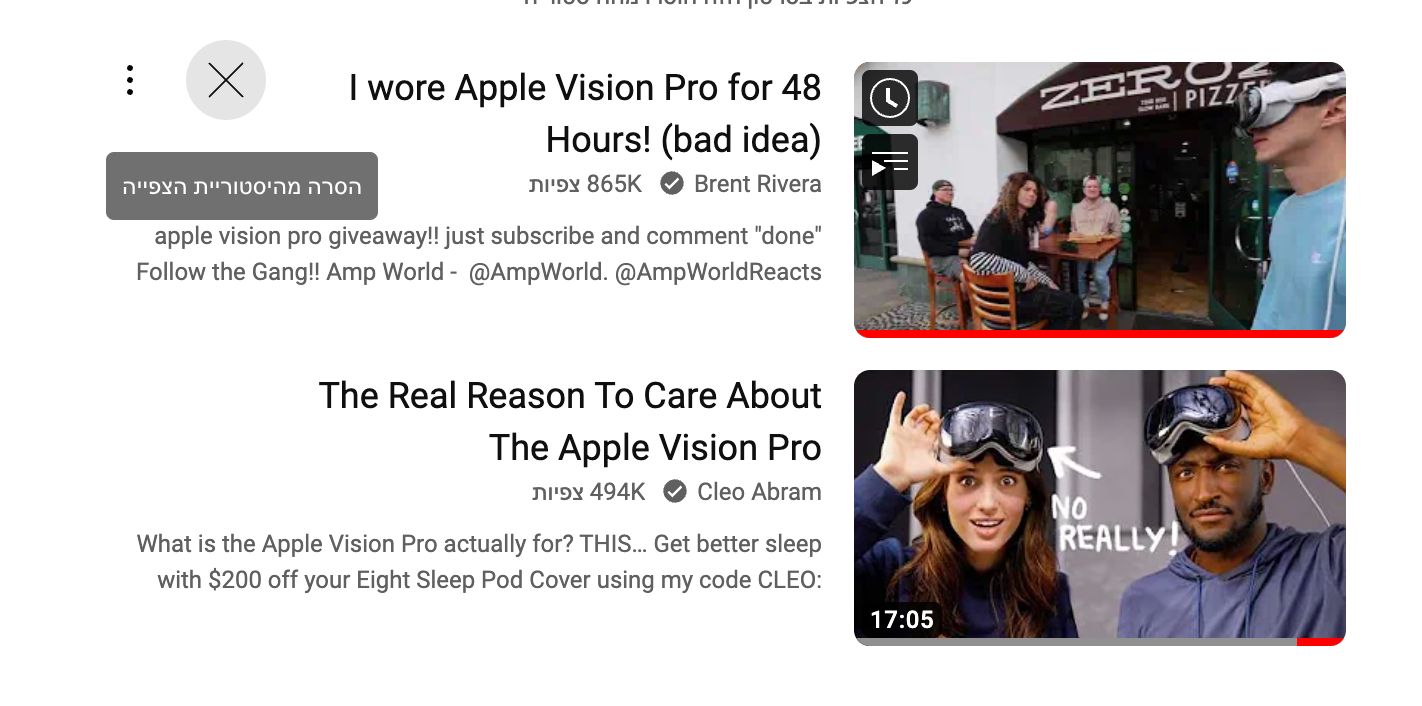
במובייל, עשו זאת דרך הפרופיל שלכם (You). אז תופיע לכם היסטוריית הצפייה, והסרת סרטון מסוים תיעשה לאחר לחיצה על 3 הנקודות בצד.

4. להשתמש בקיצורי המקלדת
זה נכון שחלק גדול מהשימוש ביוטיוב נעשה בסמארטפון, אבל במקרה ואתם גולשים בפלטפורמה דרך המחשב (לדוגמה, בעבודה), אתם יכולים לנצל את המקלדת לטובת השימוש באתר. מקש הרווח לדוגמה ישמש להפעלת או השהיית הסרטון, המקשים J ו-L ישמשו לקפיצה של 10 שניות אחורה או קדימה בסרטון, ו-M ישתיק את הסרטון, או יבטל את ההשתקה. אתם יכולים גם להשתמש במקשי < ו-> כדי להאט או להאיץ את מהירות הניגון, ב-F כדי לעבור למסך מלא, ובמספרים 1-9 כדי לקפוץ ישר לנקודות של 10-90 אחוזים באורך הכולל של הסרטון.
5. להתקין תוספים בכרום
גם כאן, מדובר בטיפ שרלוונטי לצפייה ביוטיוב דרך המחשב, ולא בסמארטפון. אם אתם גולשים ביוטיוב דרך דפדפן כרום של גוגל (סביר להניח, שכן הוא הדפדפן הפופולרי ביותר כיום) אתם יכולים להתקין תוספים שישפרו את חוויית הצפייה שלכם. נמליץ על אחד שווה במיוחד: Picture-in-Picture, שיאפשר לכם לשנות את גודלו את הנגן המוקטן ואף להציב אותו בכל מקום שתרצו על המסך.
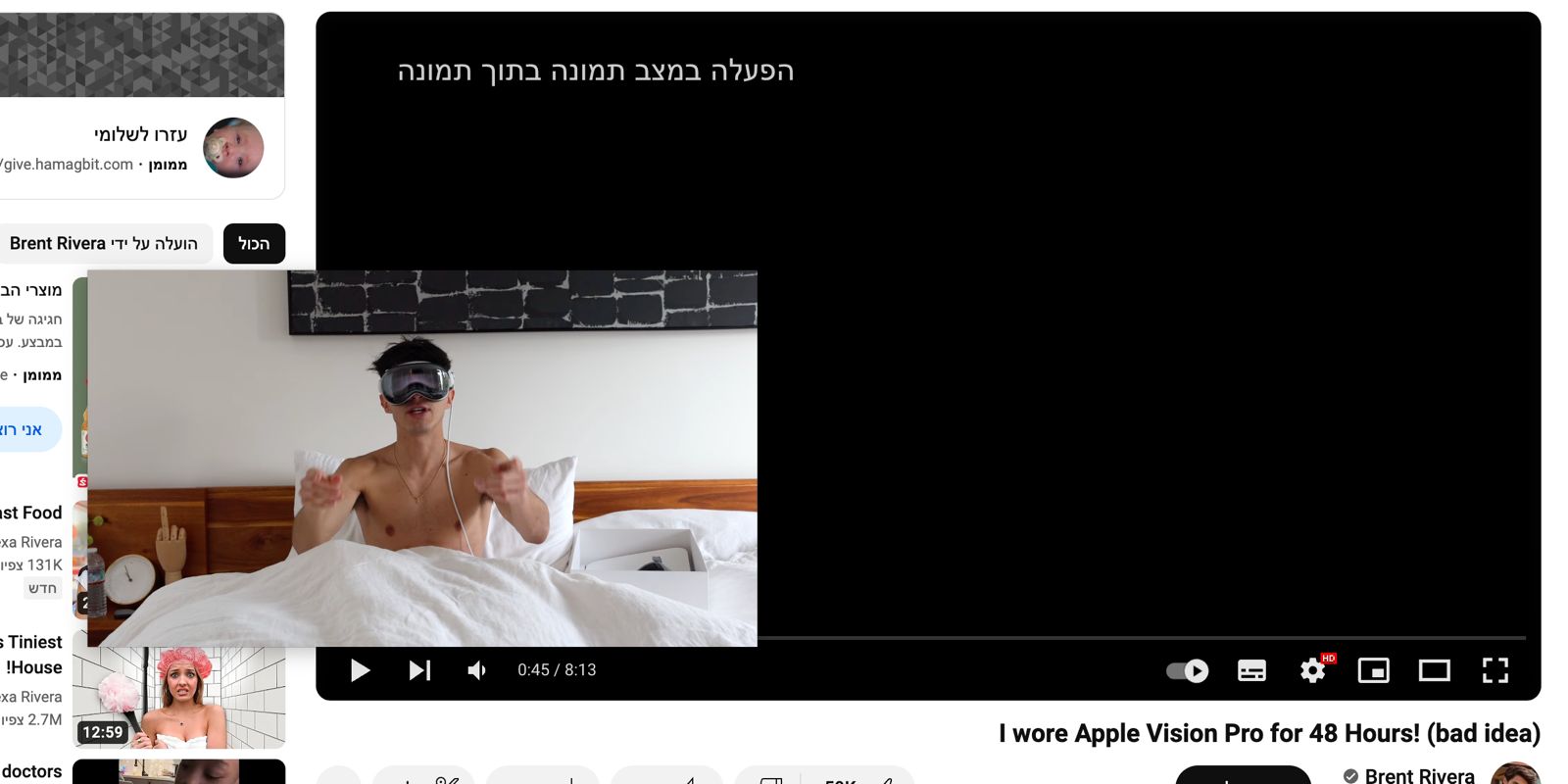


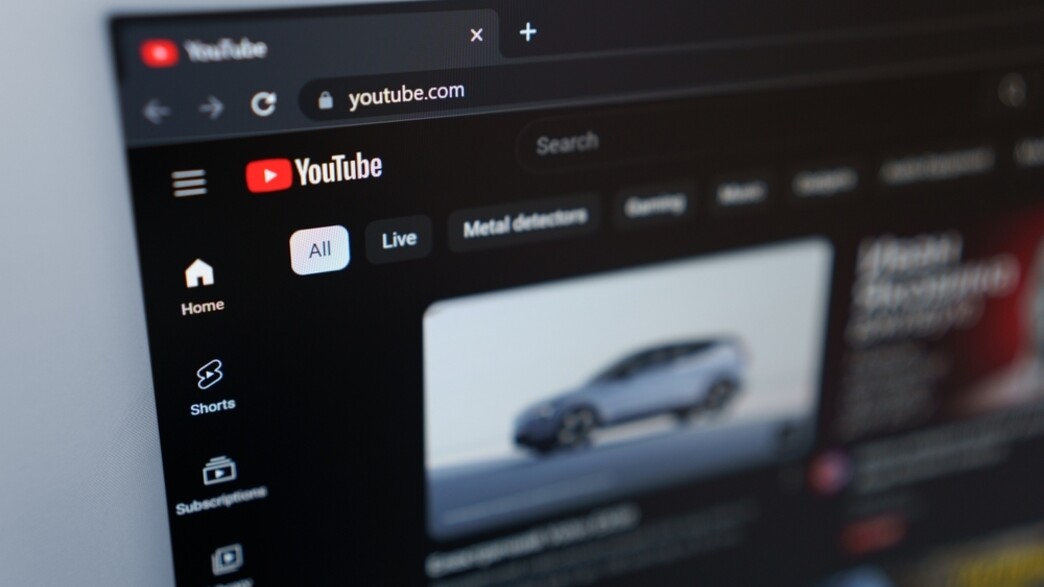
תגובות